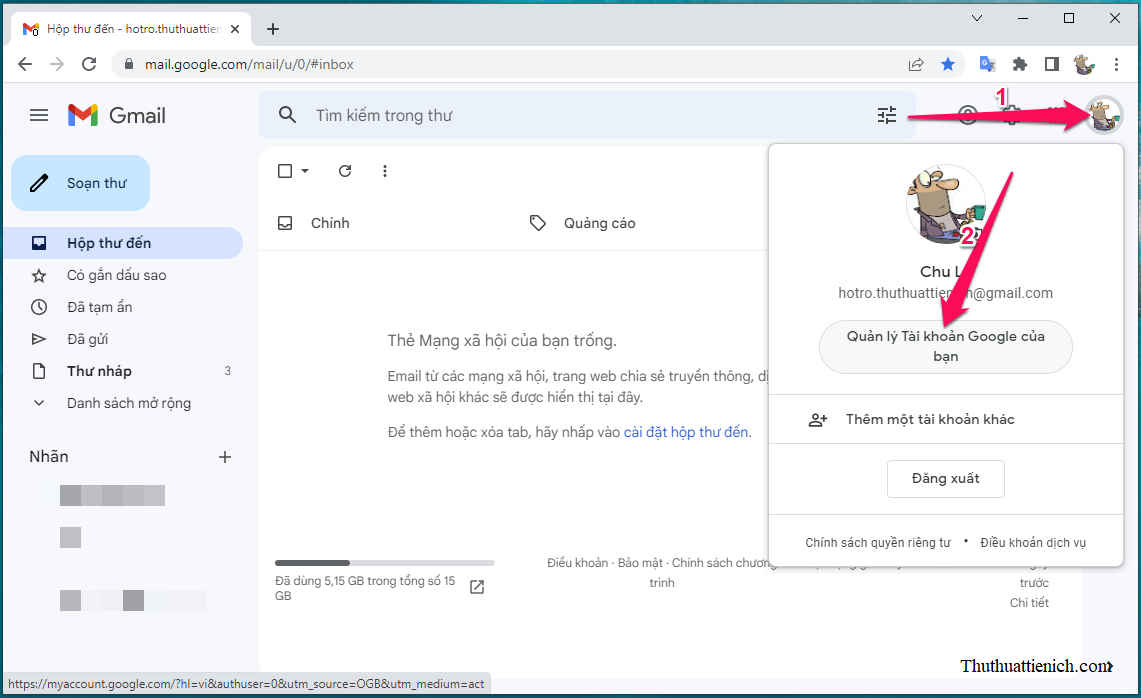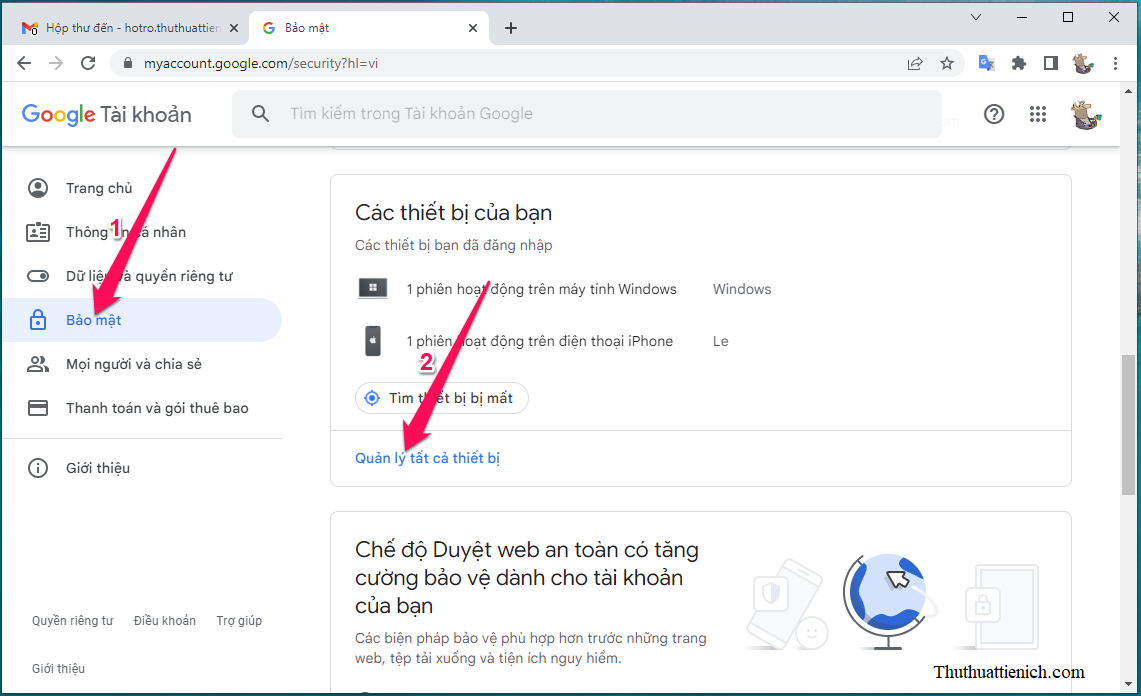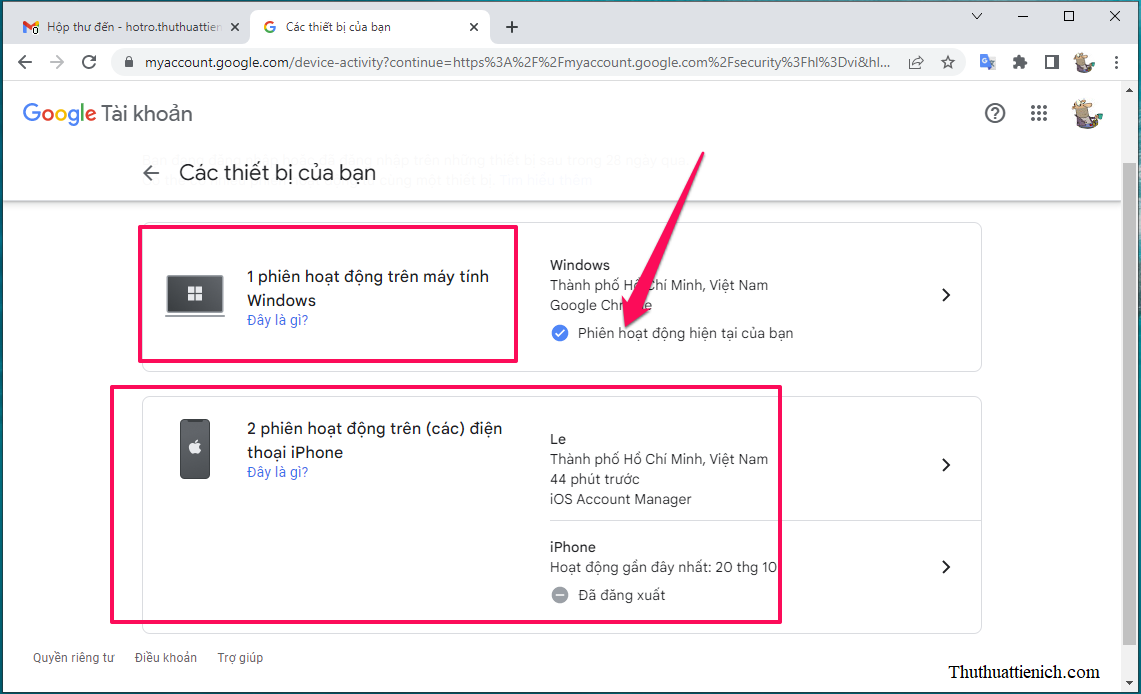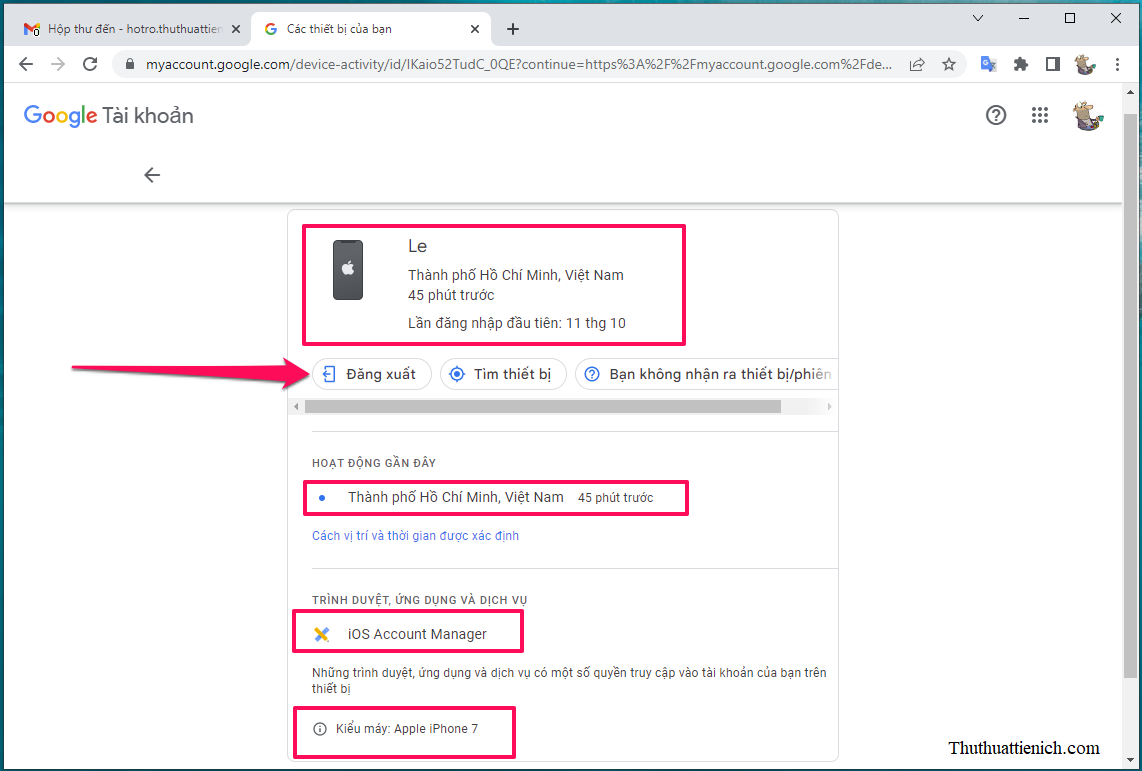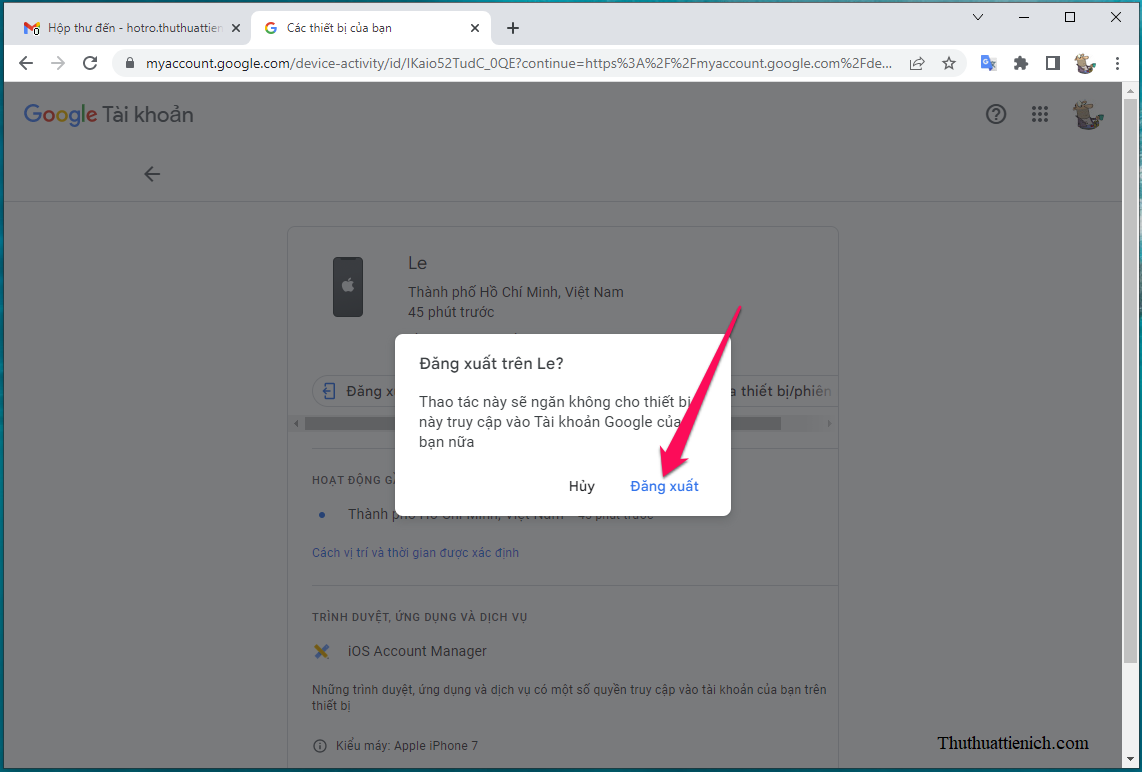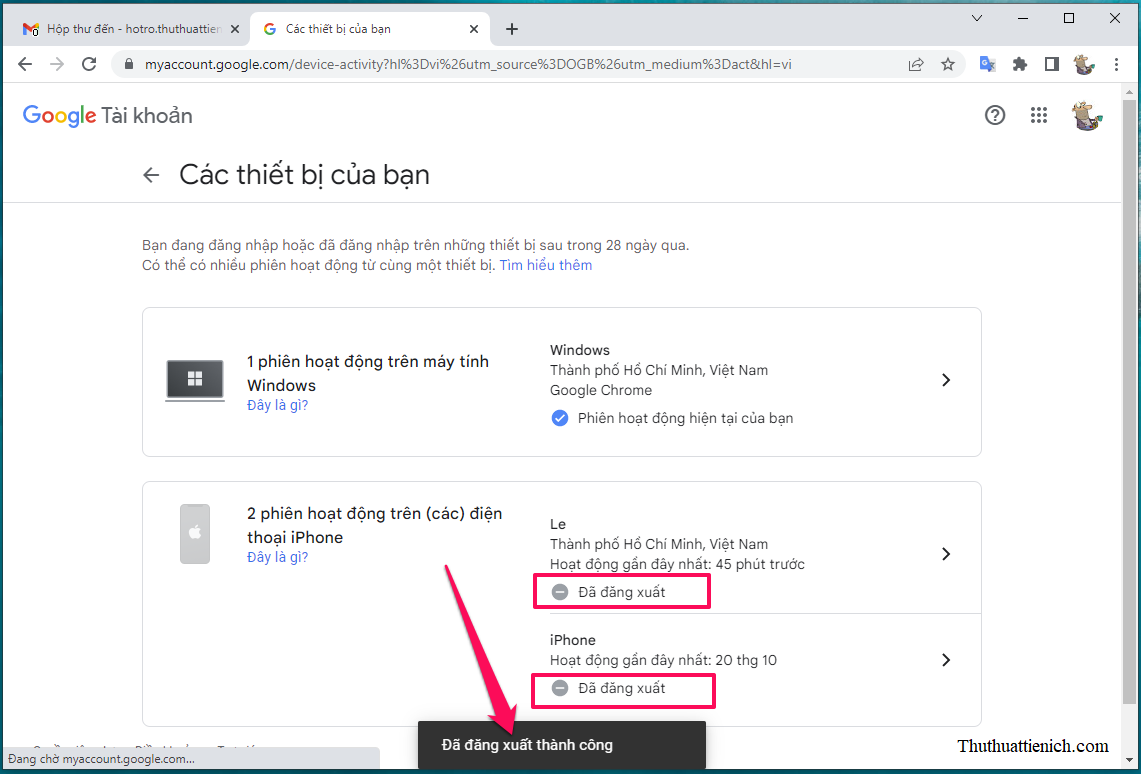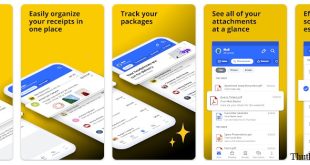Khi phát hiện hoạt động bất thường trong tài khoản Gmail hay tài khoản Google, bạn có thể kiểm tra nhanh các thiết bị đang đăng nhập và đăng xuất khỏi thiết bị đáng ngờ chỉ với một click chuột
Cách đăng xuất tài Gmail từ xa, sử dụng điện thoại để đăng xuất
Video hướng dẫn:
Cách đăng xuất tài Gmail từ xa, sử dụng máy tính dể đăng xuất
Video hướng dẫn:
Hướng dẫn chia tiết:
Bước 1: Trong hòm thư Gmail, bạn nhấn vào ảnh đại diện của bạn góc trên cùng bên phải, nhấn tiếp nút Quản lý tài khoản Google của bạn
Hoặc truy cập nhanh bằng link này: https://myaccount.google.com
Bước 2: Nhấn chọn phần Bảo mật trong menu bên trái, nhìn sang bên phải kéo xuống phần Các thiết bị của bạn nhấn nút Quản lý tất cả thiết bị
Hoặc truy cập nhanh bằng link này: https://myaccount.google.com/device-activity
Bước 3: Ở đây bạn sẽ thấy toàn bộ các thiết bị đăng nhập tài khoản Gmail của bạn, bao gồm cả điện thoại, máy tính bảng, máy tính. Thiết bị đang sử dụng để mở trang này sẽ có dấu tích Phiên hoạt động hiện tại của bạn
Bước 4: Nếu phát hiện thiết bị lạ, bạn nhấn vào để kiểm tra. Ở đây bạn sẽ thấy toàn bộ thông tin về thiết bị đó như: kiểu máy, tên, trình duyệt/ứng dụng, lần đầu & lần cuối đăng nhập, vị trí
Nếu bạn muốn đăng xuất khỏi thiết bị này thì nhấn nút Đăng xuất
Nhấn nút Đăng xuất để xác nhận
Lúc này sẽ có thông báo Đã đăng xuất thành công, thiết bị sau khi đăng xuất sẽ chuyển qua màu xám, và bên dưới tên thiết bị sẽ có dấu tích Đã đăng xuất
Chúc các bạn thành công!!!
 Thuthuattienich.com
Thuthuattienich.com